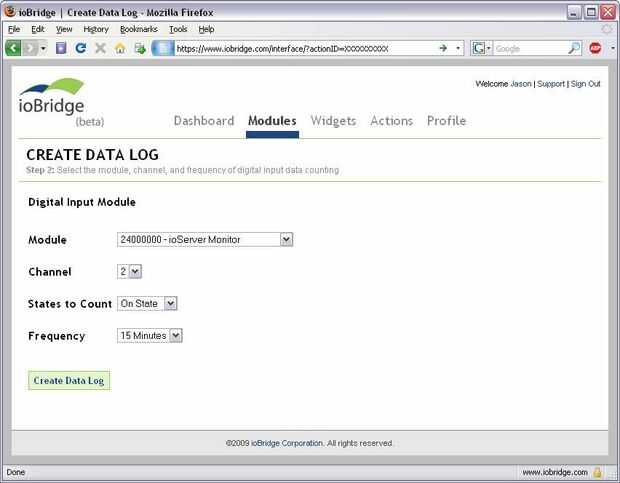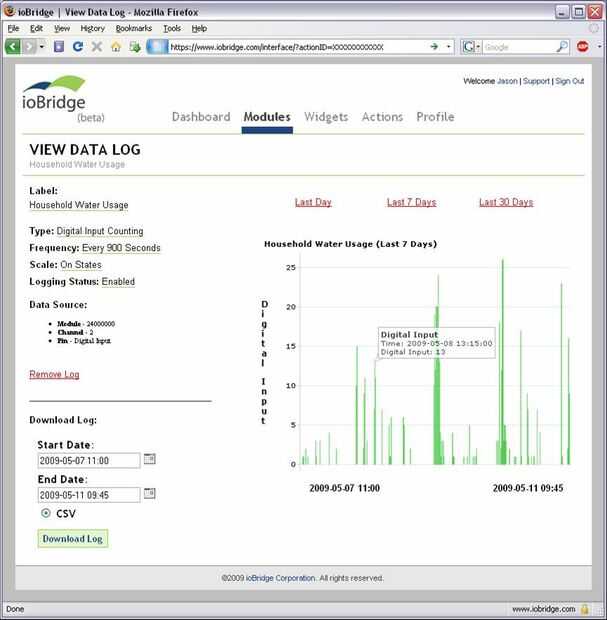Paso 10: configuración de ioBridge
![]()
![]()
![]()
ioBridge añadió recientemente un servicio gratuito de registro de datos a su larga lista de características. La cosa fresca sobre registro de datos es que no es necesario tener una página web hasta registro de los datos. El módulo ioBridge envía el pulso de metro cuenta con el servidor ioBridge y mantener registro de todos los datos para mí. Esto significa que no estoy corriendo un equipo 24/7 para los datos de registro. Para configurar mi configuración para registrar el número de pulsos, me apunté en mi cuenta ioBridge y el canal de I/O para enviar datos cuando hay un estado de entrada digital cambian. Estos datos de forma sólo se envían cuando se dispara el interruptor de contacto en el medidor de agua. Entonces fui a la pestaña de "módulos" y hacer clic en "agregar registro". En la siguiente pantalla, me presenté con algunas opciones para registro de datos. Elegí "Digital entrada contando", luego me fui para seleccionar el número de módulo y canal. Para "Estados de cuenta", elegí "El estado" y que utiliza 15 minutos para la frecuencia. Básicamente la frecuencia establece cómo se verá la trama. Elegir medios de 15 minutos la trama se dividirá en trozos de 15 minutos. Por último, hice clic en crear registro y que era él. Tardó unos 15 minutos para el primer punto de datos demostrar para arriba, pero yo he estado recopilando datos desde!
Eso es todo, sólo 10 pasos! Ahora cuando me conecto a mi cuenta de ioBridge, puedo ver el pasado día, semana o mes del uso del agua hasta el galón en windows 15 minutos. Las parcelas son interactivas y permiten zoom, panning, etc. ioBridge también da la opción de descargar los datos en un archivo CSV. Esta característica va a venir bien cuando tenga que importar los datos a Excel y hacer un pequeño análisis.
Y antes de que alguien pregunta... No planeo sobre la conexión de mi medidor de agua para twitter. Aunque estoy seguro de que ya hay un Tweet un litro en las obras por ahí en algún lugar.